삼성 덱스 다운로드는 컴퓨터의 USB 포트에 마이크로 5핀이나 USB-C 타입 및 라이트닝 8핀 타입의 스마트폰 케이블을 이용하여 삼성 갤럭시와 갤럭시 노트, 갤럭시 플립과 폴더 등을 연결하면, SAMSUNG DeX 창이 활성화 되어, '먼저, PC용 Dex 앱을 다운로드 하고 설치해 주세요.'라는 설명 하단의 '앱 다운로드' 버튼을 클릭하면 됩니다. 참고로 SAMSUNG DeX는 윈도우 10 이상에서 사용할 수 있으며, 2022년 01월 부터 Windows 7과 macOS용 덱스는 지원이 종료되었습니다.

*SAMSUNG DeX 다운로드 및 설치 방법

삼성 Dex 다운로드가 완료되어 실행하면, 'SAMSUNG DeX 사용을 환영합니다'라는 메시지 하단의 '✓ PC용 Dex 소프트웨서 라이선스 동의서에 동의합니다'를 체크하고 '다음' 버튼을 클릭합니다.

PC용 Dex 앱을 어디에 설치할까요? 아래의 'C:\Program Files (x86)\Samsung\Samsung DeX' 기본 설치 경로 이외에 다른 드라이브 등 삼성 덱스를 설치할 경우에는 '폴더 선택' 버튼을 눌러 변경해 주면 되고, '설치 후 SAMSUNG DeX 실행'과 '데스크톱 바로가기 만들기'는 사용자에 따라 '✓'체크 또는 해제한 다음 '설치' 버튼을 클릭합니다.

삼성 덱스 설치가 시작되면, 'PC용 Dex 설치 중...' 이라는 안내와 함께 설치 과정이 퍼센티지로 표시가 되는데, 설치 시작 후 70% 까지는 10% 단위로 빠르게 진행되다가 70%에서 한동안 멈추어 있는데, 잠시 기다리면 설치가 완료됩니다.

삼성 DeX 설치진행이 끝나고 '설치가 완료되었어요. 이제 SAMSUNG DeX를 사용해 볼까요?' 메시지 확인 버튼을 누르면, 삼성 덱스가 실행됩니다. 참고로 설치 옵션에서 '설치 후 SAMSUNG DeX 실행'과 '데스크톱 바로가기 만들기'를 '✓' 체크 해제한 경우에는 윈도우 시작버튼을 눌러 최근에 추가한 앱 또는 설치 경로의 실행파일을 더블 클릭하면 됩니다.

삼성 덱스 설치가 완료되어 실행하면, 'SAMSUNG DeX를 시작하려면 휴대전화와 컴퓨터를 USB 케이블로 연결하세요.'라는 메시지와 함께 '휴대전화가 연결되었는데도 이 메시지가 계속 나타난다면 연결을 해제한 후 다시 연결해 보거나 아래의 DeX 관련 자주 묻는 질문에서 해결책을 참고하여 시도해 보세요.'라는 안내가 나오는데, PC와 USB-C 케이블로 연결한 후 삼성 스마트폰 화면을 먼저 확인해야 합니다.

컴퓨터의 USB 포트에 USB-C 타입 데이터 케이블을 연결하면, 삼성 갤럭시와 갤럭시 노트, 갤럭시 플립과 폴더 등의 화면에 '휴대전화 데이터에 접근 허용, 연결된 디바이스에서 휴대전화의 데이터에 접근합니다.라는 팝업의 '허용 안함'을 선택하면 연결이 되지 않고,'허용'을 터치하면 PC와 삼성 스마트폰이 연결됩니다.
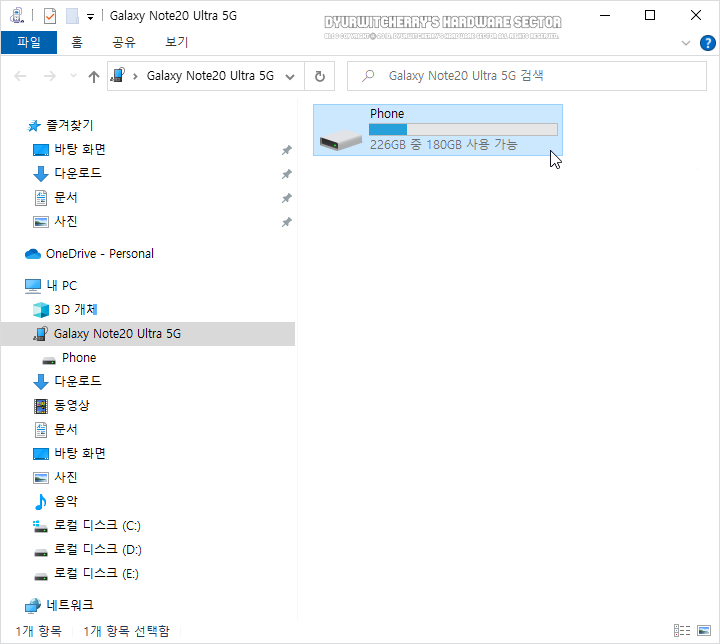
삼성 DeX를 설치하고 PC와 스마트폰을 연결하고 윈도우 10의 파일 탐색기를 실행하면, 내 PC에 연결된 삼성 갤럭시와 갤럭시 노트, 갤럭시 플립과 폴더 등의 기종이 'ex. 📱 Galaxy Note20 Ultra 5G' 형태로 연결된 것을 확인할 수 있습니다. SAMSUNG DeX와 스마트폰을 연결되면 컴퓨터의 키보드와 마우스로 휴대전화를 제어하고 휴대전화에 저장되어 있는 사진이나 동영상을 PC로 복사, 이동하거나, 컴퓨터에 저장되어 있는 문서 등의 파일을 간편하게 복사, 이동 등을 할 수 있습니다.
'유틸리티' 카테고리의 다른 글
| 윈앰프 WINAMP 5.9.0 Build 9999 RC4 버전 다운로드 및 설치하는 방법 (0) | 2022.09.09 |
|---|---|
| 시스템 메카닉 구버전 System Mechanic v3.6G Portable for. Windows XP (0) | 2022.09.05 |
| 컴퓨터 사양확인 프로그램 CPU-Z 2.01 포터블 및 설치 버전 (0) | 2022.08.25 |
| TechPowerUp GPU-Z 2.47 Standard & ASUS ROG Themed Version (0) | 2022.08.21 |
| 무료 폰트, G마켓 산스 폰트 'Gmarket Sans Font' 다운로드 및 설치 방법 (2) | 2022.08.18 |




댓글